CSGO:麥克風無法工作修復 (2022)
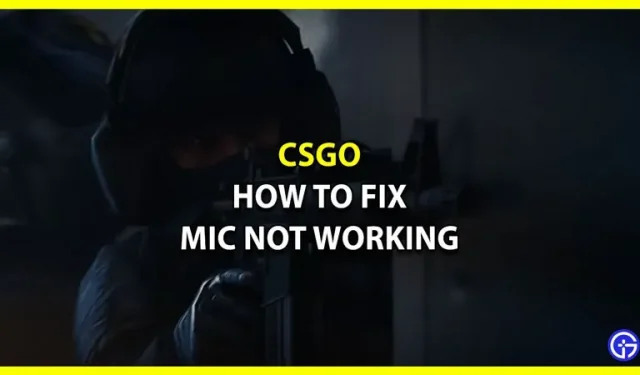
《反恐精英:全球攻勢》(CSGO)是《反恐精英》系列中最著名的 FPS 遊戲之一。CSGO 由 Valve 公司創建,因其忠實於《反恐精英》系列的遊戲結構而廣為人知。雖然這是多人遊戲模式,最適合與朋友一起玩,但玩家也遇到了與麥克風相關的錯誤。對於一些玩家來說,這表明他們有聯繫,但無法與隊友交談。因此,在本指南中,我們將向您展示如何修復 CSGO 中麥克風無法工作的問題。
如何修復 CSGO 中損壞的麥克風
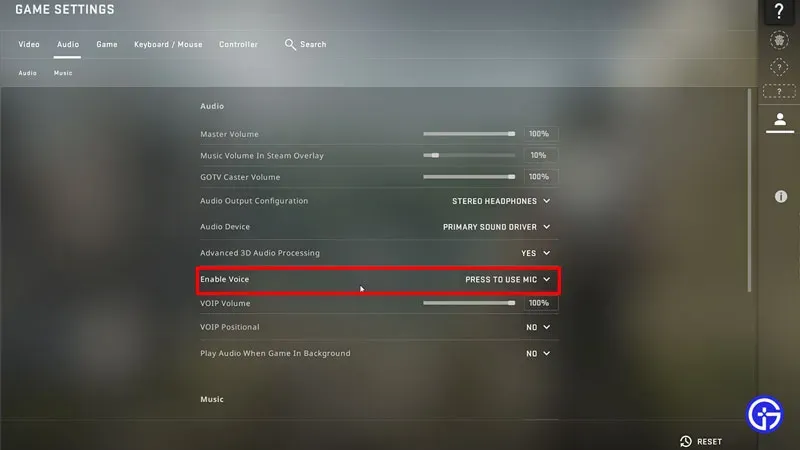
雖然《反恐精英:全球攻勢》廣受粉絲歡迎和喜愛,但沒有任何遊戲可以完全消除問題。雖然這不是錯誤或錯誤,但有多種方法可以修復 CSGO 中麥克風無法工作的問題。
CSGO麥克風設置
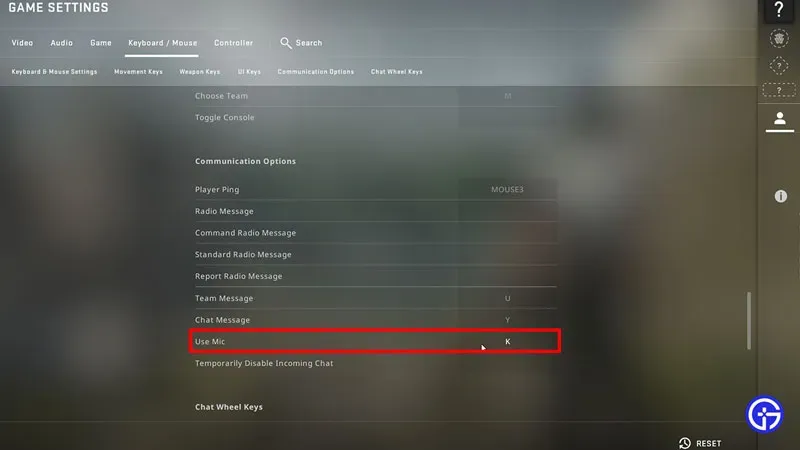
當您嘗試修復 CSGO 麥克風無法工作的問題時,以下是您需要進行的遊戲內設置:
- 從 Steam 啟動 CSGO,然後在主窗口中轉到屏幕左側的“設置”選項卡。
- 然後單擊“音頻”選項,然後向下滾動以找到“啟用語音”選項。
- 確保它沒有被禁用。此外,切換遊戲內設置有時會將設置重置回“禁用”。
- 之後,單擊“鍵盤/鼠標”選項,然後向下滾動到“通信選項”下的“使用麥克風”。
- 確保您為“使用麥克風”分配了一個鍵綁定,如果沒有,請分配一個。
- 現在檢查您的麥克風是否在《反恐精英:全球攻勢》中正常工作。
CSGO的系統聲音設置
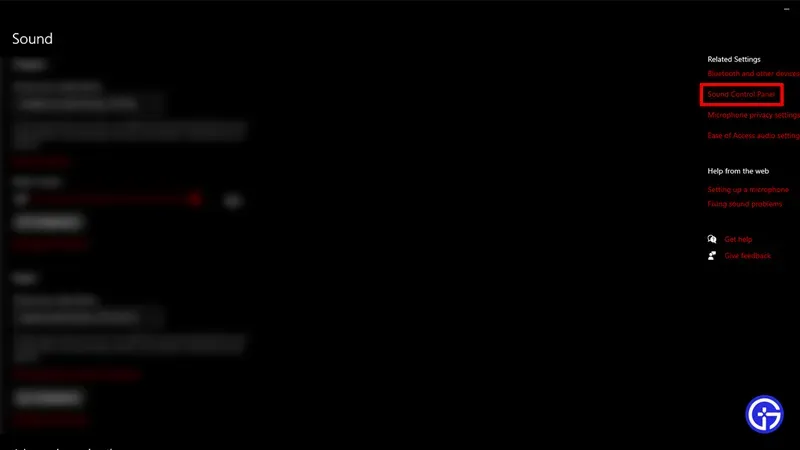
當您嘗試修復 CSGO 麥克風無法工作的問題時,您需要執行以下 PC 音頻設置:
- 從“開始”菜單中,單擊“設置”並等待該選項卡打開。
- 然後單擊“系統”,然後單擊左側菜單中的“聲音”。
- 之後,單擊右上角的“聲音控制面板”。
- 當彈出窗口打開時,單擊“錄音”並檢查您的麥克風是否已連接並正常工作。
- 我們建議您將已連接的麥克風設置為默認麥克風。只需單擊您的麥克風,然後選擇下面的“設置默認值”選項即可。
- 之後,單擊麥克風,然後單擊“屬性”。
- 在新窗口中,單擊“級別”並將其增加到最大容量,以防萬一。
麥克風系統驅動程序更新
當您嘗試解決 CSGO 麥克風無法工作的問題時,您可以通過以下方法更新麥克風的 Windows 驅動程序:
- 從“開始”菜單中,單擊“設置”並等待該選項卡打開。
- 然後單擊“系統”,然後單擊左側菜單中的“聲音”。
- 之後,單擊右上角的“聲音控制面板”。
- 彈出窗口打開後,單擊“錄音”,單擊“麥克風”,然後單擊“屬性”。
- 然後,在選項菜單的常規選項卡上,單擊麥克風的屬性。
- 在新窗口中,單擊“驅動程序”。
- 檢查是否有適用於您的驅動程序的更新。
檢查遊戲文件的完整性
損壞的遊戲文件可能會導致您遇到此問題,修復方法如下:
- 打開 Steam,然後轉到 Steam 庫。
- 轉到《反恐精英全球攻勢》並右鍵單擊。
- 從下拉菜單中單擊“屬性”。
- 找到本地文件,然後單擊“驗證遊戲文件的完整性”。
重啟反恐精英全球攻勢
雖然這看起來不像是永久解決方案,但重新啟動 CSGO 可以解決您遇到的麥克風無法工作的問題。或者,您也可以重新啟動 Steam,看看問題是否是暫時的。
雖然您可以嘗試重新安裝 CSGO,但這並不能保證解決您的問題。最後,如果您似乎沒有任何效果,您可以聯繫CSGO 支持。他們可以幫助您更好地識別問題。
這就是修復 CSGO 中麥克風無法工作所需的全部操作。



發佈留言